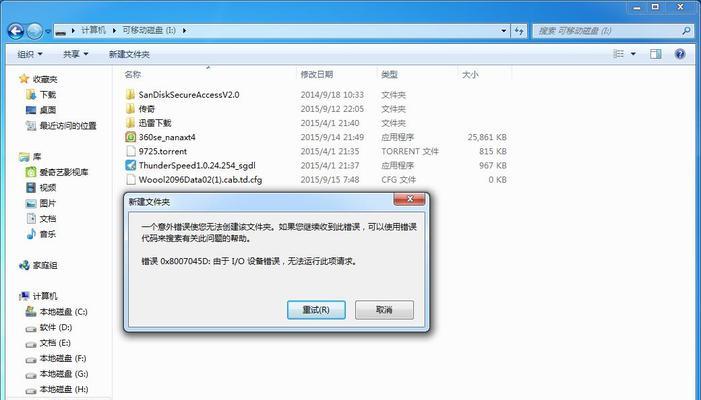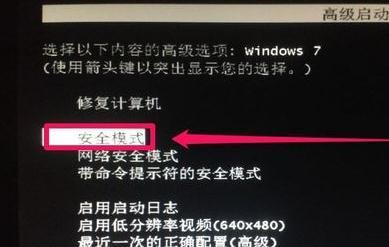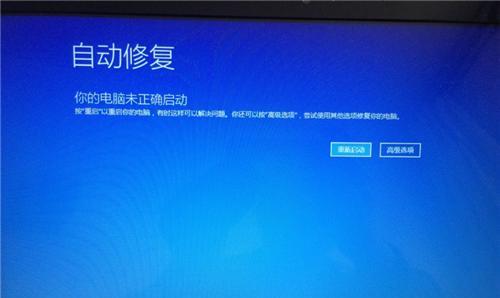电脑卡死是许多人在使用电脑时遇到的常见问题,它不仅会让人感到沮丧,还可能对工作和学习造成影响。在这篇文章中,我们将为大家提供一些有效的解决方法,帮助你应对电脑卡死的情况,恢复电脑的正常使用。

检查是否为软件冲突导致的卡死现象
如果电脑卡死了,第一步是检查是否为软件冲突导致的。可以通过按下Ctrl+Alt+Del键组合,进入任务管理器,查看是否有某个软件或进程占用了过多的系统资源,导致系统无响应。如果有,可以尝试关闭该软件或进程,看是否能够解决问题。
尝试使用快捷键强制关闭程序
如果电脑仍然无法响应或者任务管理器无法打开,可以尝试使用快捷键强制关闭程序。按下Ctrl+Shift+Esc组合键,可以直接打开任务管理器,然后选择卡死的程序,点击“结束任务”按钮。这样可以强制关闭程序,解决电脑卡死的问题。

尝试使用关机按钮强制关闭电脑
如果电脑仍然无法响应,连任务管理器也无法打开,可以尝试使用关机按钮强制关闭电脑。长按电脑主机上的电源按钮约5秒钟,电脑将会强制关机。这种方法虽然不太理想,但在某些情况下是有效的。
利用安全模式解决卡死问题
如果电脑经常卡死,可以尝试进入安全模式。在安全模式下,系统只会加载必要的驱动程序和软件,这有助于排除一些软件冲突问题。进入安全模式的方法是在开机过程中按下F8键,然后选择“安全模式”。在安全模式下重启电脑后,再重新进入正常模式,可能能够解决卡死问题。
更新或回滚驱动程序
有时候,电脑卡死可能是因为某个驱动程序出现了问题。可以尝试更新或回滚驱动程序来解决该问题。可以通过设备管理器找到相关的驱动程序,右键点击选择“更新驱动程序”或“回滚驱动程序”,根据实际情况选择相应操作。

升级操作系统
老旧的操作系统可能会导致电脑卡死的问题。升级操作系统是一种解决办法。在升级前,请确保备份了重要文件和数据。升级过程可能需要一些时间,但可以提供更好的稳定性和性能,减少电脑卡死的概率。
清理电脑垃圾文件和注册表
电脑中积累的大量垃圾文件和无效注册表项可能导致系统运行缓慢并卡死。使用专业的系统清理工具,如CCleaner等,可以帮助清理电脑上的垃圾文件和无效注册表项,提高电脑的性能和稳定性。
扫描病毒和恶意软件
电脑中的病毒和恶意软件也可能导致系统卡死。定期使用杀毒软件进行全盘扫描,确保电脑没有受到病毒或恶意软件的感染。如果发现有病毒或恶意软件,及时清除它们,以恢复电脑的正常运行。
检查硬件问题
电脑卡死的问题也可能与硬件故障有关。检查硬件设备是否连接良好,是否有过热现象。可以尝试拔掉所有外部设备,然后逐个重新连接,查看是否解决了卡死问题。如果没有外部硬件问题,可能需要进一步检查内部硬件,如内存条、硬盘等。
修复系统文件错误
有时候,电脑卡死是由于系统文件错误引起的。可以使用系统自带的工具进行系统文件的修复。打开命令提示符,输入“sfc/scannow”命令,然后按下回车键,系统将会自动扫描和修复系统文件错误。
重装操作系统
如果以上方法都无法解决电脑卡死问题,最后的选择就是重装操作系统。重装操作系统可以清除电脑中的所有问题和错误,但也会导致数据丢失。在重装操作系统之前,一定要备份重要的文件和数据,并确保有操作系统的安装盘或可启动U盘。
寻求专业帮助
如果你对电脑卡死问题束手无策,可以寻求专业帮助。专业的计算机技术人员可以更好地分析和解决电脑卡死问题,确保电脑恢复正常使用。
定期维护和保养电脑
为了避免电脑卡死的情况频繁发生,定期维护和保养电脑是非常重要的。清理电脑内部和外部的灰尘,更新软件和驱动程序,定期备份重要文件和数据,这些都是保持电脑稳定运行的关键。
注意合理使用电脑
合理使用电脑也是避免卡死问题的重要因素。避免同时打开过多的程序,避免频繁切换任务,不滥用Ctrl+Alt+Del键组合等操作,可以减少电脑卡死的概率。
电脑卡死无法强制关机是一个令人头疼的问题,但通过本文提供的解决方法,你可以更好地应对这种情况。无论是检查软件冲突、强制关闭程序、进入安全模式还是清理垃圾文件,都可以帮助你解决电脑卡死的问题,恢复电脑的正常使用。记住,定期维护和保养电脑,以及合理使用电脑也是预防卡死问题的重要措施。